忘记了Windows 11密码,想知道如何解锁电脑?这篇文章提供了一些解决方案来帮助你重置/绕过Windows 11密码。
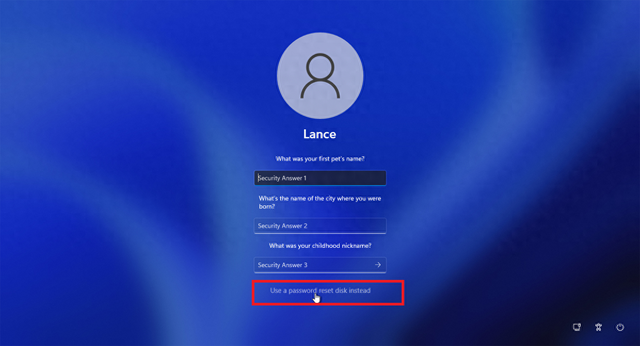 在Windows 11中重置密码
在Windows 11中重置密码要重置忘记的Windows 11登录密码,你可以尝试以下6种方式,即使用Microsoft帐户、CMD、Windows密码重置盘/USB等。
回答登录的安全问题重置密码
如果你在设置Windows 11本地帐户时添加了安全问题,则可以通过回答安全问题登录。
1、在Windows登录屏幕上,你可以键入不正确的登录密码,然后会看到“重置密码”链接。单击“重置密码”链接。
2、然后你就可以回答安全问题了。然后,Windows将允许你为本地帐户输入新密码。设置一个新的Windows 11帐户密码并记住它。
3、使用新密码登录你的计算机。
使用Microsoft帐户重置密码
1、启动计算机并进入Windows登录屏幕。如果没有显示,请键入你的Microsoft帐户名。单击密码框下方的“我忘记了我的密码”选项。
2、在下一个屏幕上,你可以输入你的Microsoft帐户电子邮件地址,然后按enter键。
3、然后你应该会看到“验证你的身份”屏幕。选择获取安全代码的方式。如果你选择使用你的电话号码进行验证,你可以输入电话号码的最后4位数字,然后单击“发送代码”。
4、收到安全代码后,请输入。然后,你可以为Windows 11计算机本地帐户输入新密码。
5、使用新密码登录到你的Windows 11计算机。
使用命令提示符重置密码
你也可以使用Windows命令提示符(CMD)重置Windows 11管理员密码。查看下面的操作方法。
1、使用其他用户帐户登录到你的Windows 11计算机。
2、按Windows+S打开Windows搜索框。键入cmd,右键单击命令提示符应用程序,然后选择以管理员身份运行。
3、在Windows命令提示符屏幕中,你可以键入命令:net user accountname newpassword,然后按Enter。将accountname替换为你忘记登录密码的确切用户帐户名。将newpassword替换为要为帐户设置的新密码。
4、然后,你可以注销当前帐户,并使用刚更改密码的帐户登录Windows 11计算机。
只有当你在Windows 11计算机上有另一个具有管理权限的用户帐户时,这种方式才有效。但是,如果你没有其他用户帐户,你可以使用命令提示符将计算机引导到安全模式,并重置Windows 11密码。检查以下步骤。
1、在登录屏幕上,你可以单击右下角的电源图标。然后按住Shift键并单击“重新启动”。这将引导你的计算机进入Windows恢复环境。
2、单击疑难解答->高级选项->启动设置->重新启动。
3、按F6键,在命令提示屏幕上将计算机引导到安全模式。
4、在命令提示符屏幕中,键入命令:net user username newpassword,然后按Enter。不过,请将username和newpassword替换为你为帐户设置的确切帐户名和密码。
5、你已经更改了Windows 11本地帐户的密码。你可以将计算机引导到正常模式,然后使用新密码登录。
提示:如果你想在Windows 11中使用CMD创建一个新的管理员用户帐户,你可以在下面键入命令行。将命令行中的username和newpassword替换为要为新帐户设置的确切用户名和密码。
net user username password /addnet localgroup Administrators username /add使用Windows密码重置USB/磁盘重置密码
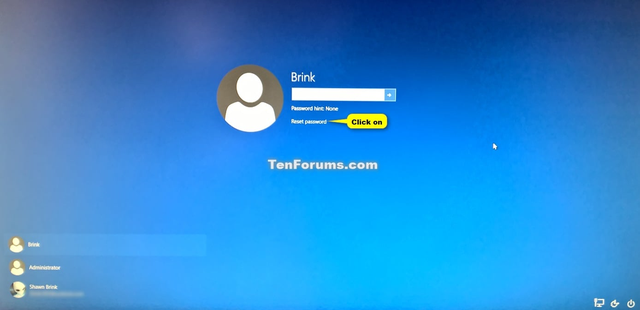
如果你曾经为你的Windows 11计算机创建过密码重置USB或磁盘,如果你忘记了密码,你可以使用它来重置Windows 11密码。
1、将Windows 11密码重置USB或磁盘连接到电脑。
2、启动计算机以访问登录屏幕。
3、单击“重置密码”,然后单击“下一步”。
4、单击下拉图标,然后选择密码重置USB/磁盘设备。
5、然后键入新密码并键入密码提示以在Windows 11中重置密码。
如何为Windows 11本地帐户创建密码重置USB/磁盘:
1、将空白USB闪存驱动器或磁盘连接到计算机。
2、按Windows+R,键入控制面板,然后按Enter键打开控制面板。
3、在“控制面板”的搜索框中,你可以键入创建密码重置,然后选择创建密码重置磁盘。按照说明为你的Windows 11本地帐户创建密码重置USB/磁盘。
即使你多次更改密码,也不必创建新的密码重置USB/磁盘。如果你将来在Windows 11中忘记了登录密码,你可以使用Windows 11密码重置USB/磁盘按照上述步骤重置密码。
使用密码重置软件重置密码
要绕过Windows 11密码,你也可以尝试一些专业的Windows密码重置程序。你可以尝试PassFab 4WinKey、Lazesoft Recover My Password、Passware Kit、Ophcrack等。
重置电脑或还原系统来重置密码
如果你忘记了Windows 11密码,无法重置密码,你可以尝试将系统恢复到以前的状态或重置你的电脑。请查看下面的操作方法。
1、在Windows 11的登录屏幕上,你可以单击右下角的电源图标,按Shift键并单击重新启动以将计算机引导到Windows RE。
2、在“选择选项”屏幕上,可以单击“疑难解答”进入“高级选项”屏幕。
3、然后,你可以选择“系统还原”或“重置此电脑”“系统还原选项”将你的电脑恢复到以前的状态,并且不会影响你在电脑上的个人文件。“重置此电脑”选项会将你的计算机重置为默认状态,但你可以选择保留文件或删除所有内容。
注意:建议你在恢复系统或重置电脑之前,先在Windows 11计算机中备份数据和系统,以避免意外的数据丢失。
如何在Windows 11中更改密码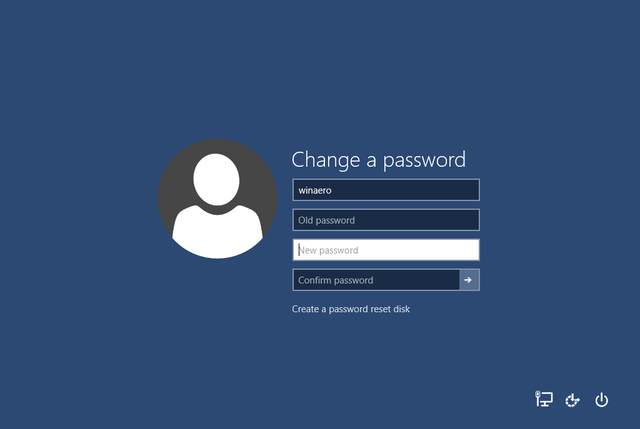
如果你可以登录到你的计算机并想将Windows 11密码更改为新密码,你可以按照以下步骤操作。
1、单击开始->设置->帐户->登录选项。
2、单击密码,然后单击更改按钮。
3、输入当前密码,然后单击“下一步”。
4、然后,你可以输入新密码并确认新密码。
5、Windows 11还要求你输入密码提示。你可以随机输入一些字符,但要确保其他人猜不到你的密码。
6、单击“完成”按钮更改Windows 11密码。然后,你可以使用新密码登录Windows 11。
